-
系统要求:Ubuntu16.04(kinetic)或者Ubuntu18.04都行.
-
ROS版本:ROS1.0
-
硬件要求:欧镭2D雷达,笔记本一台。
标题一.准备工作,网络配置
欧镭2D雷达默认出厂IP设定为:192.168.1.100
它将以UDP数据包形式发送点云数据至192.168.1.10的2368端口.
因此,需要将本地静态IP配置为192.168.1.10以接收雷达数据.
(网络通讯配置可以通过默认配置页http://192.168.1.100 来修改出厂配置)
注意事项:
1.ubuntu16.04有个烂梗,配置了静态IP并不是立即生效的,需要重新启用一下本地连接才会生效
2.ubuntu如果防火墙打开,需要允许UDP访问2368,或者索性关闭系统防火墙执行sudo ufw disable
#二.激光雷达的调试
-
- 编译
在当home目录下创建 caktin_ws 工作空间,并将 ROS 驱动包复制到 caktin_ws 目录下并解压caktin_ws/src即为驱动源代码
- 编译
切换到 caktin_ws 工作空间下并进行编译。
(如果源代码经过windows下编辑,可能导致驱动中cfg执行权限丢失,那么需要给予它执行权限.先执行:chmod -R 777 src)
catkin_make
此时会得到编译结果
ROS的文件夹体系还是很清晰的, 如上图所示,一个ROS的工作包可以被称为一个”catkin工作空间”, 在这个工作空间中,只含有三个文件夹:bulid, devel 和 src。在编译的过程中,这三个文件夹的工作流程是:src(package 源代码包)—— bulid(cmake&catkin 缓存和中间文件)—— devel(可执行目标文件)。所以在这三个文件夹中最核心的是src文件夹,它是package源代码包的集合,其他两个文件夹是src的编译过程和结果文件。
-
- 运行
caktin_ws 工作空间下配置源
source devel/setup.bash
caktin_ws 工作空间下运行驱动脚本launch文件
roslaunch olelidar scan.launch
运行结果如下:
- 运行
从返回的配置信息可以看出frameid,topicid等重要参数.雷达最远测距30米.
-
- rviz可视化工具查看点云
caktin_ws 工作空间下调用ROS自带的rviz工具
rviz
配置rviz参数,点击Add按钮,添加topic话题显示olelidar/scan
- rviz可视化工具查看点云
今天的文章使用欧镭2D雷达ROS驱动分享到此就结束了,感谢您的阅读。
版权声明:本文内容由互联网用户自发贡献,该文观点仅代表作者本人。本站仅提供信息存储空间服务,不拥有所有权,不承担相关法律责任。如发现本站有涉嫌侵权/违法违规的内容, 请发送邮件至 举报,一经查实,本站将立刻删除。
如需转载请保留出处:https://bianchenghao.cn/65037.html

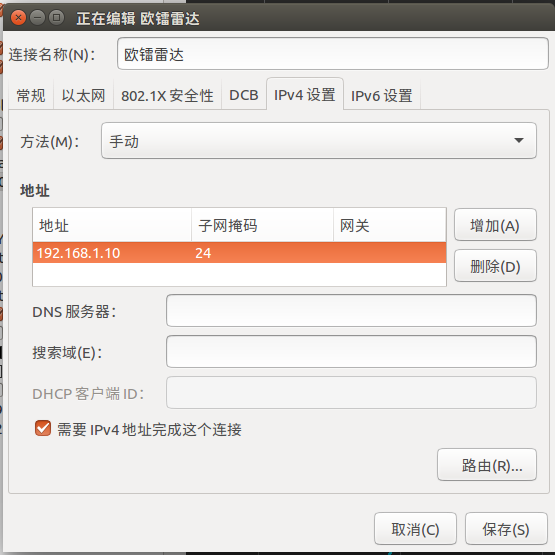
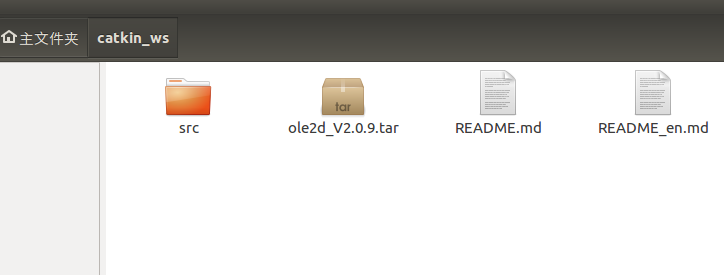
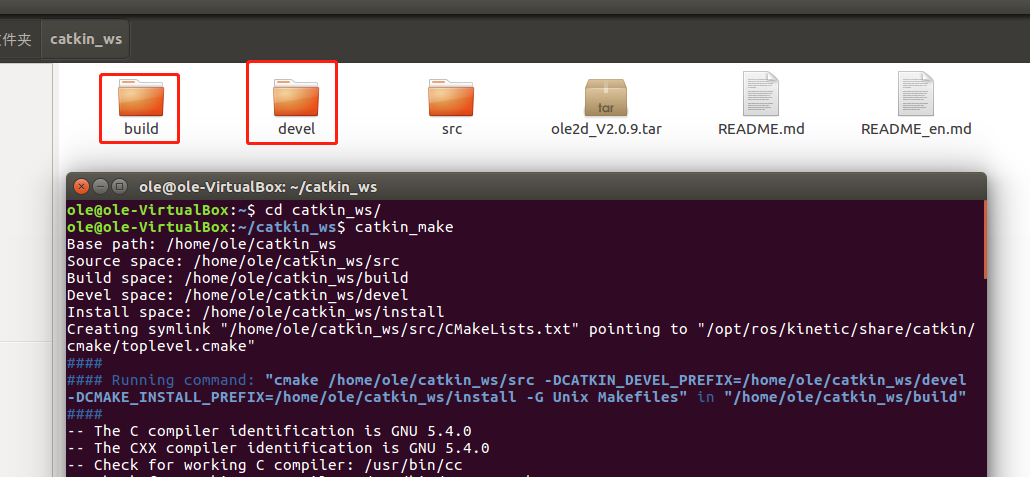
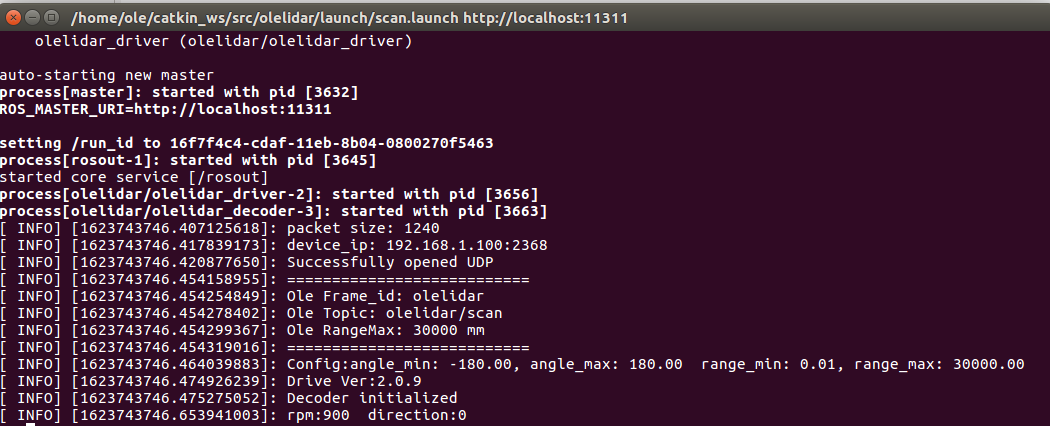
![使用欧镭2D雷达ROS驱动插图9 [外链图片转存失败,源站可能有防盗链机制,建议将图片保存下来直接上传(img-b2Tl73KO-1623745115854)(http://cn.ole-systems.com/showdoc/server/index.php?s=/api/attachment/visitFile/sign/4fc04cb2963e273665ac804ba1235aa6)]](https://img.mushiming.top/app/bianchenghao_cn/395cb4b2b9c8439c9f8542f1d7d0f838.png)
![使用欧镭2D雷达ROS驱动插图11 [外链图片转存失败,源站可能有防盗链机制,建议将图片保存下来直接上传(img-XBVInve9-1623745115858)(http://cn.ole-systems.com/showdoc/server/index.php?s=/api/attachment/visitFile/sign/0856bd497f66e3b0c82d2621d425813d)]](https://img.mushiming.top/app/bianchenghao_cn/cf57bd345fcd4e5e8001697bd3ba1796.png)